Onko sinulla ajatusta siirtää valokuvasi iPhonesta uuteen iPhoneen tai iPadiin? Haluatko jakaa matkakuvat ja ladatut valokuvat ystävillesi? Molemmat käyttävät iPhonea, mutta iPhonen tai iPadin Bluetooth ei ole niin älykäs. Mitä sinun pitäisi tehdä?
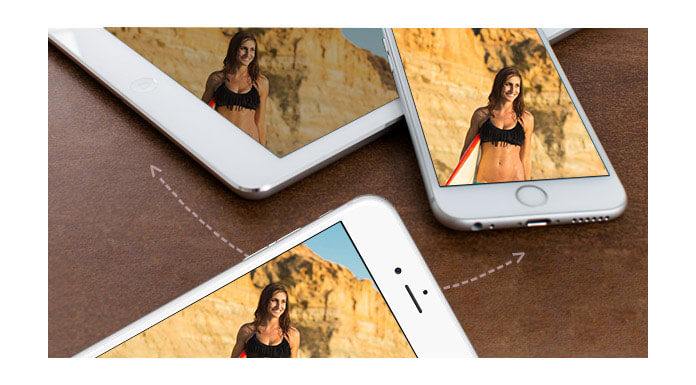
Tai haluat vaihtaa uuden iPhone / iPadin, miten synkronoida valokuvat (mukaan lukien kamerarulla, panoraamat, videot ja valokuvakirjasto) vanhasta iPhonestasi uuteen iPhoneen / iPadiin?
Napsauta tätä saadaksesi lisätietoja aiheesta Kuvien tuominen iPhonesta tietokoneelle.
Tutkimuksesta saamme, että monet ihmiset valitsevat lataamisen FoneTrans korvata iTunes ja iCloud. Miksi? Vastaus on yksinkertainen, ihmiset eivät halua käyttää iTunesia ja iCloudia epävarmuustekijöihin. Päinvastoin, tällä FoneTransilla on paras iPhone Photo Transfer -ohjelmisto, ja sillä on tärkeä rooli korkean hyötysuhteensa ja 100-prosenttisen turvallisuutensa takia ihmisten yksityisyyden takaamiseksi, kun ihmiset siirtävät valokuvansa iPhonesta toiseen iPhoneen ja iPadiin.
Lisäksi Fonetransilla on monia tehokkaita toimintoja, jotka täyttävät käyttäjien vaatimukset asianmukaisesti, kuten valokuvien, kuvien ja videoiden siirtäminen iPhonesta iPhoneen / iPadiin nopeasti. Ja voit siirtää valokuvia suoraan kahden laitteen välillä. Eli sinun ei tarvitse kopioida valokuvia ja kuvia iPhonesta Maciin tai PC: hen ensimmäisenä askeleena ja siirtää sitten valokuvasi tietokoneelta uuteen iPhoneen tai iPadiin. Vain yhdellä napsautuksella löydät valokuvia uudesta iPhonesta tai iPadista.
Vaihe 1 Kun olet ladannut ja asentanut FoneTransin tietokoneellesi, sinun on suoritettava se ensimmäisenä askeleena.
Vaihe 2 Liitä 2 iPhonea tietokoneen USB-kaapeleilla. FoneTrans tunnistaa iPhonesi automaattisesti. Ensimmäisten FoneTrans-käyttäjien on vahvistettava, että iPhonesi luottavat tietokoneeseen, joka yhdistetään iPhoneen.

Vaihe 3 Valitse valokuvat, jotka haluat siirtää toiseen iPhoneen. Voit tietysti valita kaikki valokuvat yhdellä napsautuksella. Napsauta "Vie" seuraavaksi kuvaksi:
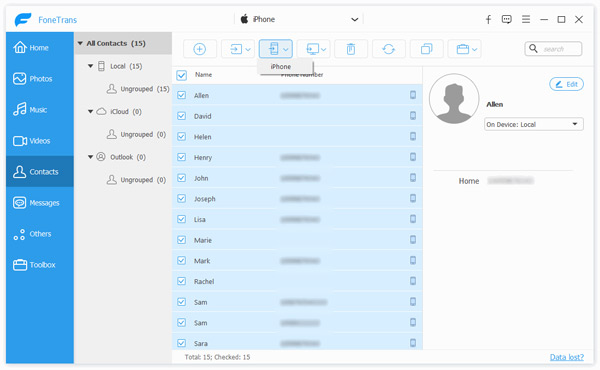
Vaihe 4 Tarkista iPhone, että löydät siirretyt valokuvat.
Jos sinun on säilytettävä valokuviasi pitkään, suosittelemme sinua siirtää valokuvia iPhonesta tietokoneeseen.
Napsauta tätä saadaksesi lisätietoja aiheesta Siirrä Android Photos iPhoneen.
Voit myös oppia lisää tuotteesta seuraavan video-oppaan avulla:

